Lorsque vous travaillez avec Elementor, le positionnement correct de vos éléments est essentiel pour la mise en page réussie de votre site Web. Dans ce tutoriel, vous apprendrez comment contrôler efficacement le positionnement des éléments pour assurer une présentation attrayante sur différents appareils. Plongeons dans les différents aspects du positionnement et découvrons les meilleures pratiques.
Principales conclusions:
- La largeur des éléments peut être réglée de manière variable: pleine largeur, en ligne ou individuellement.
- Évitez les positionnements absolus pour garantir une expérience utilisateur sur les appareils mobiles.
- Le positionnement régulier offre un design minimaliste prédéfini qui reste visuellement attrayant.
Guide étape par étape
Étape 1: Accéder au positionnement
Pour ajuster le positionnement des éléments dans Elementor, vous devez d'abord sélectionner l'élément souhaité. Cliquez dessus pour ouvrir le menu d'édition et accédez aux paramètres de positionnement.
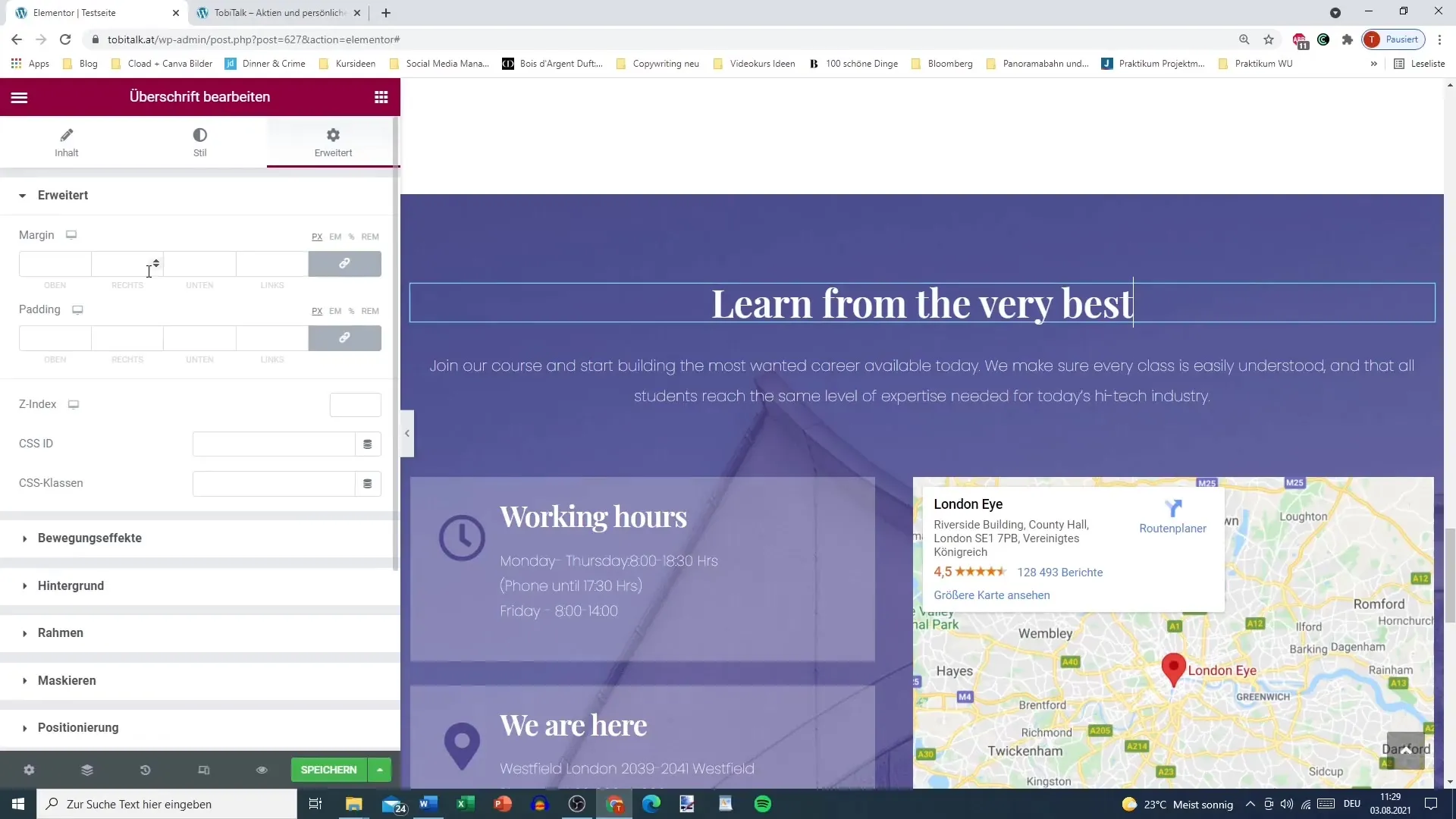
Étape 2: Définir la largeur de l'élément
Vous avez maintenant la possibilité de configurer la largeur de l'élément. Par défaut, un élément prend la largeur de toute la section. Cependant, vous pouvez également choisir l'option "pleine largeur" pour vous assurer qu'il occupe tout l'espace disponible. Alternativement, vous pouvez définir le réglage sur "En ligne", ce qui signifie que l'élément est aussi large que le texte qu'il contient.
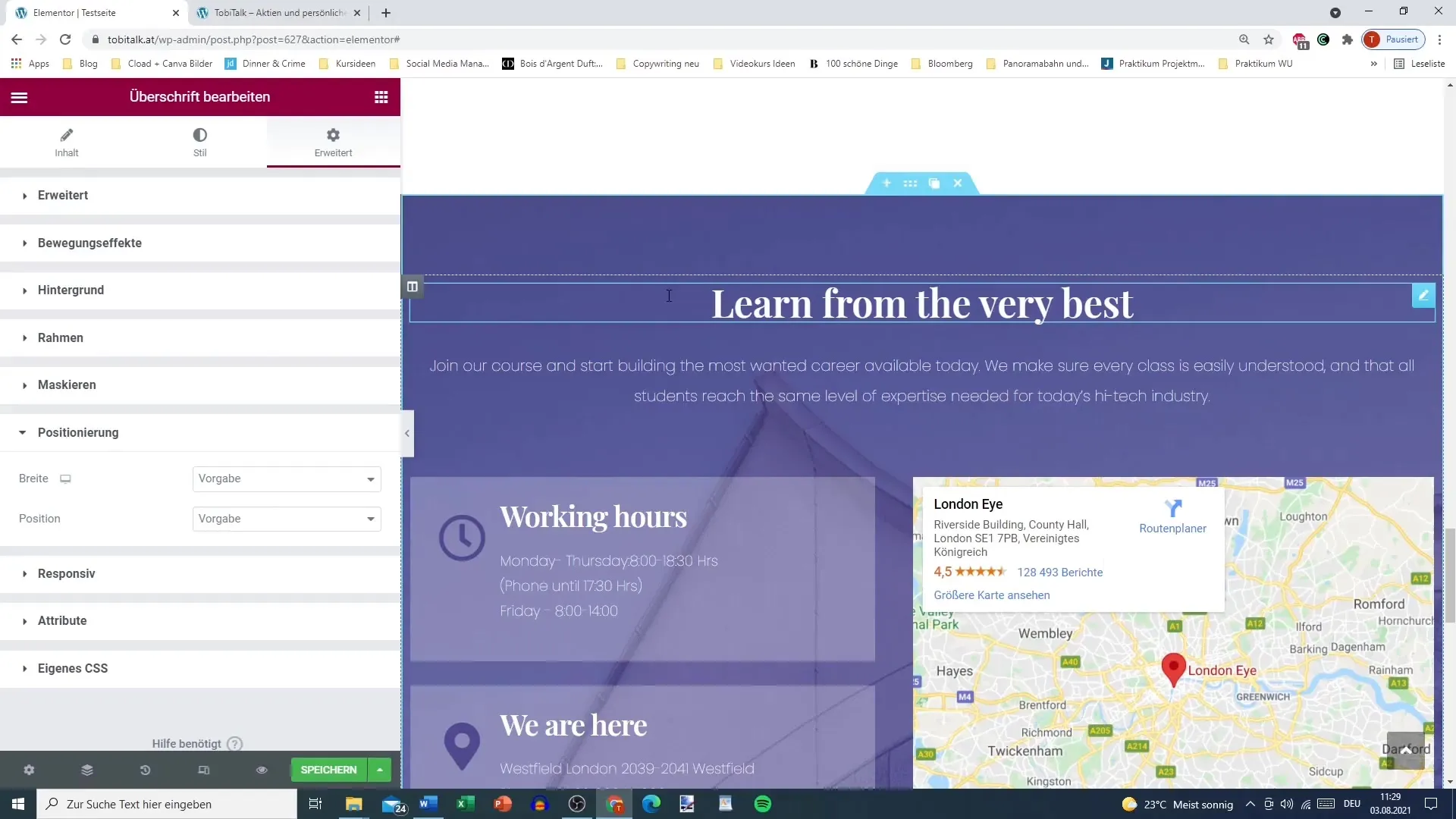
Étape 3: Déterminer le positionnement vertical
Il est également important de prendre en compte le positionnement vertical. En choisissant une largeur individualisée, vous pouvez affiner l'élément et le déplacer à l'intérieur de son conteneur. Cette flexibilité vous permet de déterminer la position exacte de l'élément.
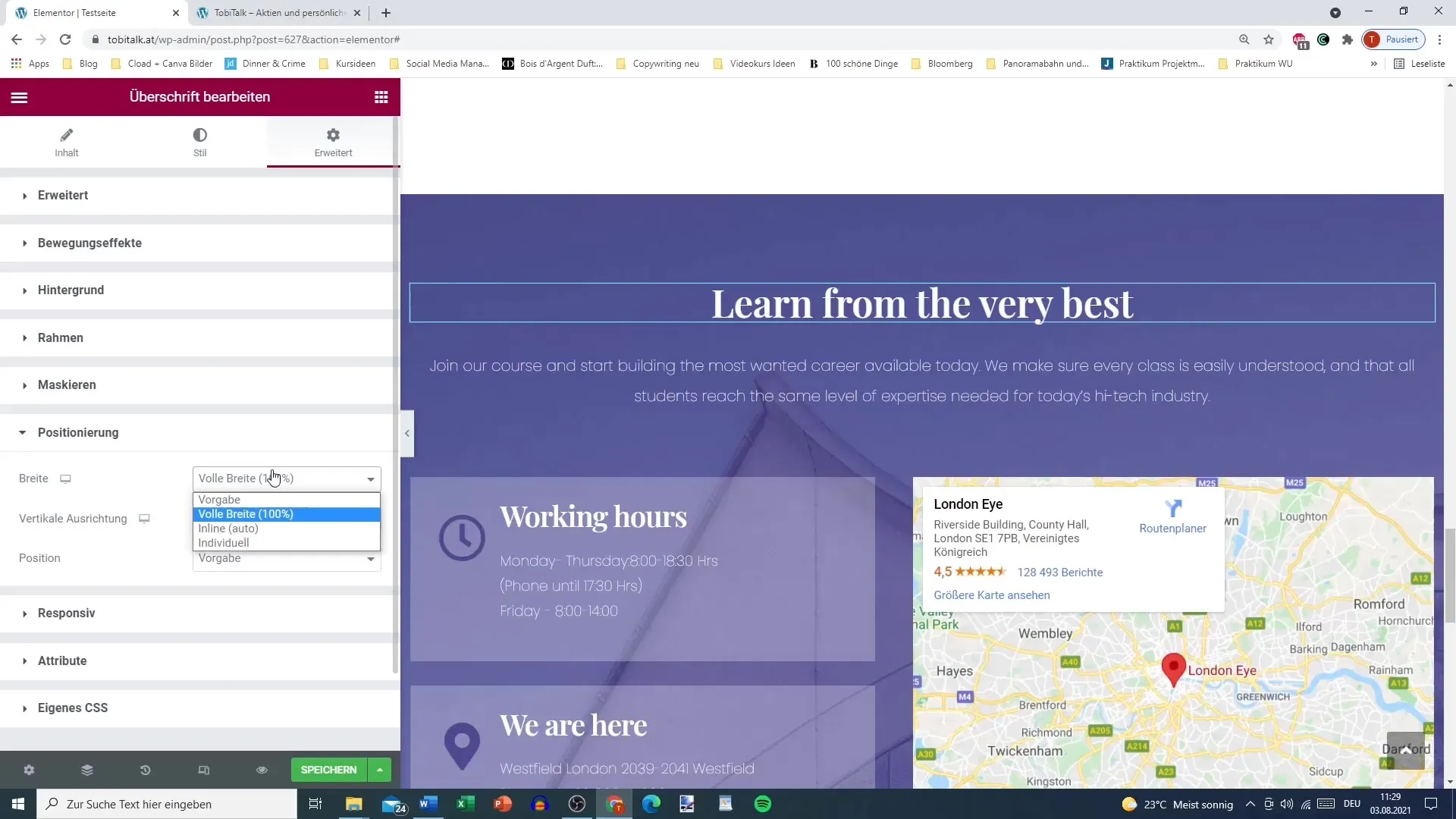
Étape 4: Faites attention aux paramètres de position
Vous devez être conscient des paramètres de position. L'option par défaut est le positionnement régulier. Vous pouvez également choisir un positionnement absolu, mais il est déconseillé car cela conduit souvent à des mises en page inattendues qui ne sont pas esthétiques, surtout sur les appareils mobiles.
Étape 5: Vérifier l'affichage sur différents appareils
Pour vous assurer que tout est parfait, testez également votre mise en page sur différents appareils. Un positionnement absolu peut entraîner des éléments qui apparaissent à des endroits incorrects, notamment sur les smartphones où l'espace est limité. Revenez au positionnement régulier pour garantir une mise en page harmonieuse sur toutes les tailles d'écran.
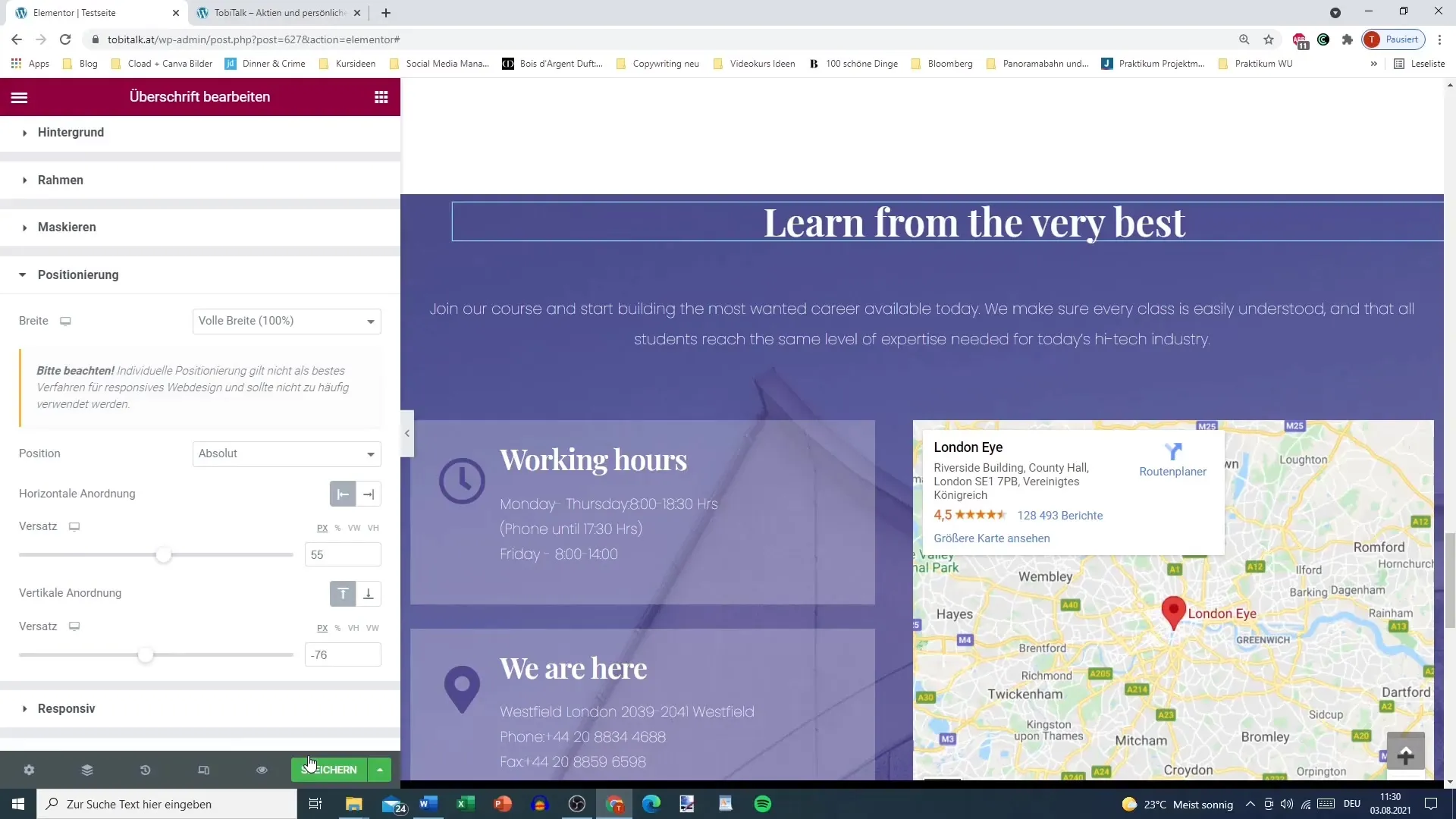
Étape 6: Éviter les problèmes de positionnement absolu
Un problème courant avec un positionnement absolu est que la mise en page peut être désorganisée et affecter négativement l'expérience utilisateur. Veillez à maintenir une structure claire pour que votre blog ou site Web ait une bonne apparence et reste convivial sur tous les appareils.
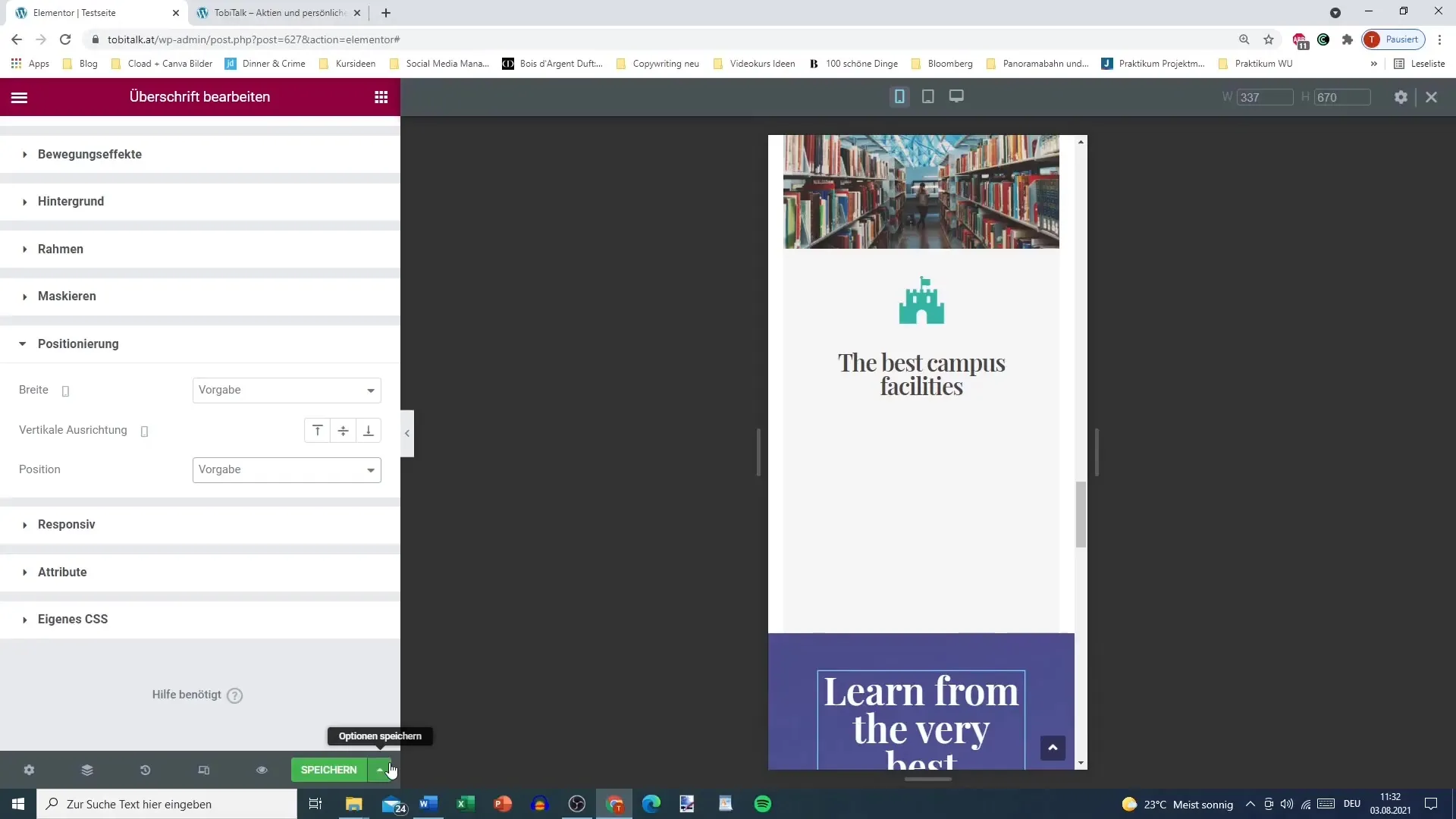
Étape 7: Affiner et ajuster les détails finaux
Enfin, ajustez la taille des éléments pour vous assurer qu'ils ont une bonne apparence aussi bien sur les grands écrans que sur les appareils mobiles. Expérimentez avec les paramètres et trouvez le bon équilibre entre la liberté de conception et la nécessité d'une présentation responsive.
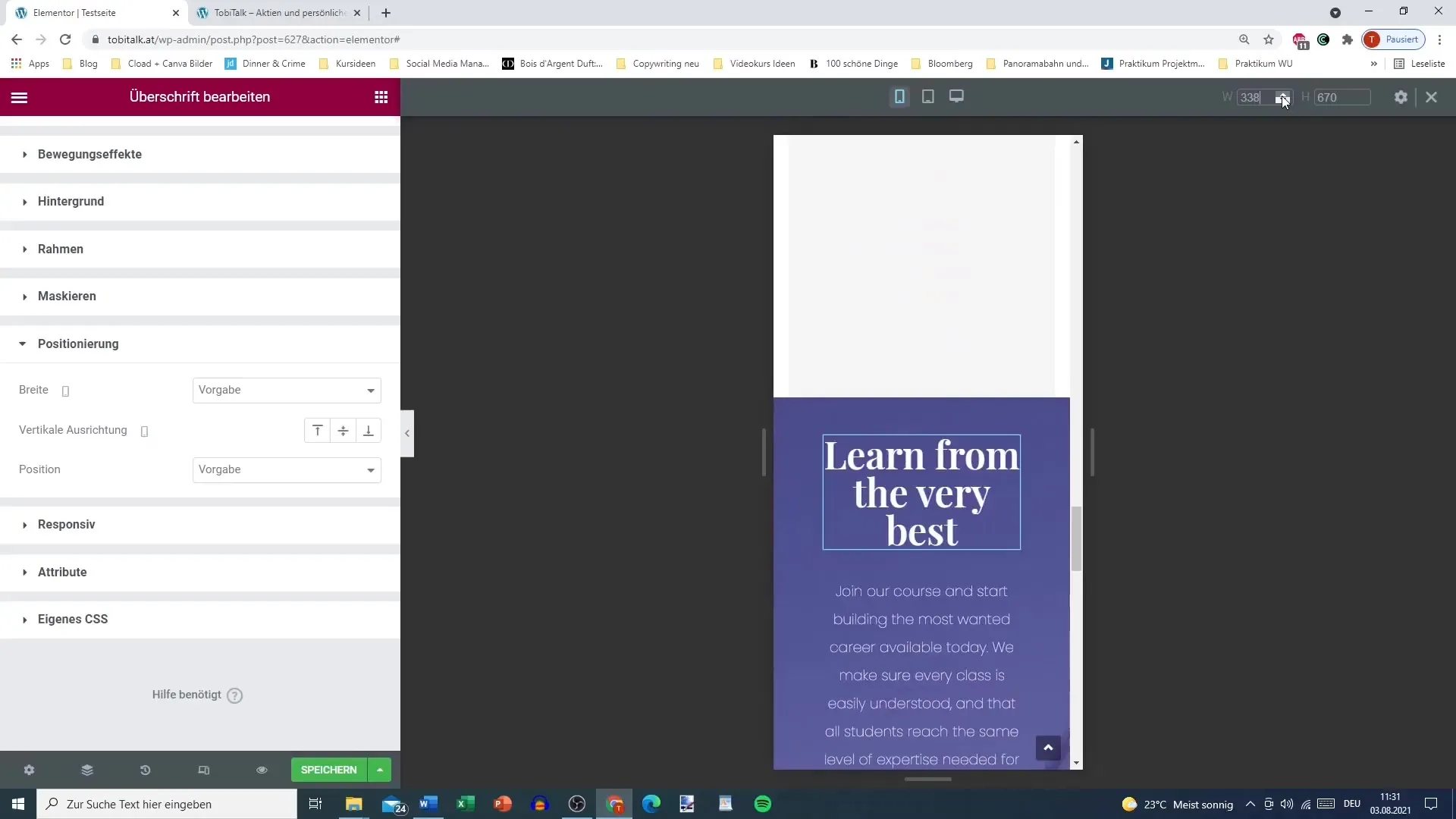
Conclusion
Le positionnement dans Elementor est un élément central pour une mise en page réussie. En réglant correctement la largeur, la position verticale et en choisissant entre des positionnements réguliers et absolus, vous pouvez créer un design attrayant qui a une apparence optimale sur tous les appareils. Accordez une attention particulière à l'aspect de votre mise en page sur les appareils mobiles et gardez toujours l'expérience utilisateur à l'esprit. Avec ces conseils, vous êtes sur la bonne voie pour créer une mise en page attrayante et fonctionnelle.
Questions fréquemment posées
Comment puis-je modifier la largeur d'un élément dans Elementor?Allez dans les paramètres de l'élément et ajustez la largeur en pleine largeur, en ligne ou individuellement.
Pourquoi devrais-je éviter la position absolue?Les positionnements absolus peuvent entraîner des situations problématiques sur différentes tailles d'écran et rendre la mise en page confuse.
Comment tester la mise en page sur différents appareils?Utilisez les fonctionnalités de prévisualisation dans Elementor pour voir comment votre page apparaît sur les ordinateurs et les appareils mobiles.
Quels facteurs faut-il prendre en compte pour la position verticale?Le positionnement vertical peut influencer l'apparence de votre design, assurez-vous qu'il reste toujours agréable et clair.
Pourquoi une conception responsive est-elle importante?Une conception responsive garantit que votre site Web a une apparence optimale sur tous les appareils, ce qui améliore considérablement l'expérience utilisateur.


